Le format de fichier PDF est une version très importante et significative de la conservation et de la gestion des fichiers. De nombreux bureaux et plateformes dans le monde entier utilisent des fichiers PDF pour leurs fonctions et opérations de base. Toutefois, si une personne souhaite effectuer des modifications mineures et ne sait pas comment écrire sur un PDF, il lui est conseillé de suivre les détails présentés dans cet article. L'utilisation d'un outil approprié leur permettrait de savoir comment écrire sur un fichier PDF sans en modifier considérablement l'aspect.
Wondershare PDFelement
Simplifier la façon dont les gens interagissent et communiquent avec les documents PDF en utilisant des outils PDF intuitifs et puissants.

Dans cet article
1ère Partie : Quelle est la Nécessité d'Écrire sur le PDF ?
Il existe de nombreuses raisons pertinentes pour lesquelles une personne pourrait avoir besoin d'écrire sur un fichier PDF. En travaillant sur une plateforme renommée, les utilisateurs comprendront clairement la procédure. Si vous êtes étudiant et que vous souhaitez noter les points importants du cours de votre professeur, pour ne jamais les manquer lors de la révision, vous pouvez utiliser le service de rédaction sur un fichier PDF.
Ce service est également très apprécié des utilisateurs du domaine. Une personne qui travaille en permanence pour l'entreprise et qui opère sur différentes plateformes est appelée à écrire sur un fichier PDF. Cela peut arriver lorsque les utilisateurs n'ont pas accès aux fichiers originaux avant une présentation ou une réunion.
Ça peut arriver que les utilisateurs oublient leur présentation PPT à la maison et se sentent impuissants au moment de modifier la version PDF de celui-ci. L'utilisation d'un outil approprié leur permettrait de rédiger et de modifier un fichier PDF.
2ème Partie : Comment Écrire sur un Fichier PDF ?
Lorsqu'il s'agit de comprendre comment écrire sur un document PDF, PDFelement est un exemple clair de service et de réalisation efficaces. Il existe peut-être de nombreux rédacteurs de PDF gratuits disponibles sur le marché offrant de tels services ; cependant, PDFelement est un logiciel unique en son genre qui offre l'ensemble de services le plus unique, le plus complet et le plus efficace.
Différentes procédures peuvent être effectuées pour écrire sur un document PDF. Si vous souhaitez répondre à la question "comment puis-je écrire sur un PDF ?", il existe trois façons différentes de le faire sans ignorer une reconnaissance du marché aussi importante.
PDFelement - Rédacteur de PDF Simple et Puissant
Débutez avec le moyen le plus facile d'écrire sur PDF avec PDFelement !
Méthode n°1 : Modifier le Texte Existant dans le PDF
La première méthode consiste à modifier le texte précédent dans le document PDF. Pour cela, vous devez suivre les étapes indiquées ci-dessous.
1ère ÉtapeTéléverser le Fichier PDF dans le Rédacteur PDF
Lancez PDFelement sur votre appareil et cliquez sur "Ouvrir Fichiers" pour importer le fichier PDF que vous souhaitez rééditer.

2ème ÉtapeÉcrire sur le PDF
Lorsque le fichier s'ouvre sur un nouvel écran, appuyez sur " Modifier " dans la barre d'outils présente en haut. Dans les options qui apparaissent sous la barre d'outils, vous trouverez un bouton "Modifier".
Une fois que le bouton coulissant est activé, l'utilisateur a la possibilité d'écrire sur son PDF avec succès. Effectuez les modifications nécessaires et enregistrez le fichier à un endroit similaire.
Méthode n°2 : Ajouter un Nouveau Texte dans un PDF
L'utilisateur recherche toujours une zone de texte pour ajouter du texte dans une position particulière. Chaque fois que la question se pose de discuter des moyens uniques d'ajouter du texte dans un PDF, voici une autre approche que les utilisateurs peuvent suivre. Elle explique comment écrire sur un PDF avec succès.
1ère ÉtapeÉcrire du Texte sur le PDF
Lorsqu'un fichier s'ouvre sur la plateforme, naviguez jusqu'à la section " Modifier " et cliquez sur l'option " Ajouter du Texte " présente dans la barre d'outils qui s'ouvre, pour passer en mode " Modifier ". Une fois qu'une zone de texte est créée à l'emplacement approprié, vous pouvez définir la taille et le style de la police, ainsi que d'autres messages d'orientation.

2ème ÉtapeÉcrire du Texte sur le PDF comme Commentaire
Inversement, vous pouvez également passer par la section "Commentaire" pour accéder à l'icône "Ajouter du Texte". Cela crée également une zone de texte qui peut être considérée comme un commentaire dans le document PDF.
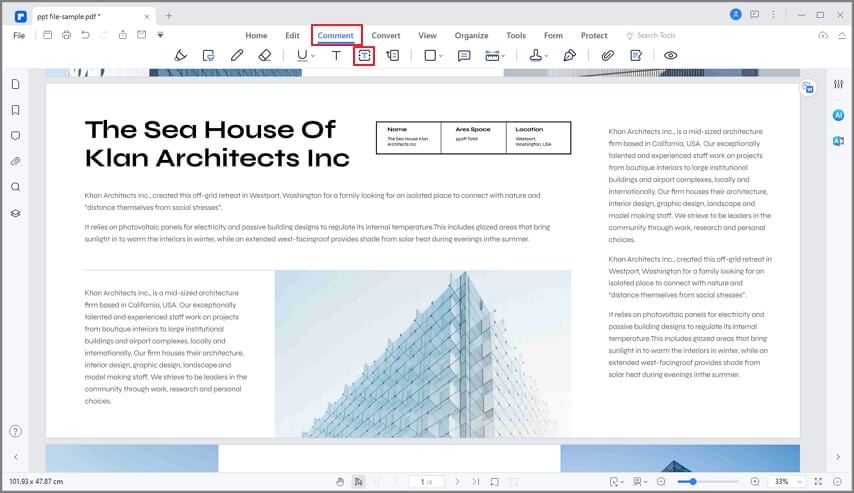
3ème ÉtapePersonnaliser le Texte dans le Commentaire
Le texte des commentaires peut être personnalisé au niveau de la police, de la taille, de la couleur et de l'alignement. Vous pouvez également souligner, mettre en gras ou en italique le texte. Il suffit de sélectionner le texte dans le commentaire et de faire un clic droit sur Propriétés pour effectuer des modifications.
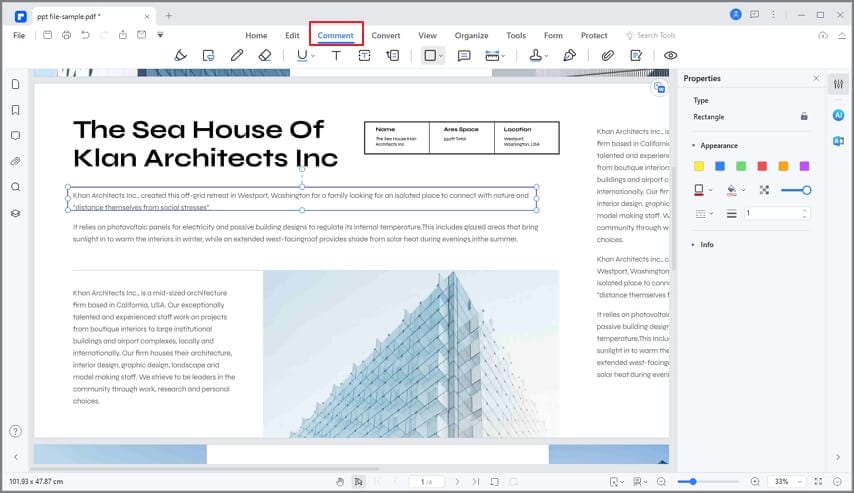
Méthode n°3 : Écrire sur un PDF en Dessinant
Une autre technique unique et peu orthodoxe pour écrire sur un document PDF consiste à dessiner quelque chose sur celui-ci. Pour cela, vous devez suivre les étapes expliquées ci-dessous. Cela permettrait aux utilisateurs de se familiariser avec une autre méthode permettant d'écrire avec succès sur un PDF.
1ère ÉtapeDessiner une Forme sur le PDF
Ouvrez un fichier PDF avec PDFelement, puis passez à la section "Commentaire" dans la barre d'outils située en haut de l'écran lorsque le document s'ouvre. Sélectionnez n'importe quelle forme parmi les options disponibles pour dessiner une forme sur votre document PDF.

2ème ÉtapeÉcrire du Texte sur le PDF à l'aide du Crayon
Une fois la forme dessinée, vous pouvez sélectionner l'icône "Crayon" pour tracer des lignes ou écrire quelque chose avec vos mains. Lorsque vous en aurez terminé, enregistrez correctement votre fichier sur votre appareil.
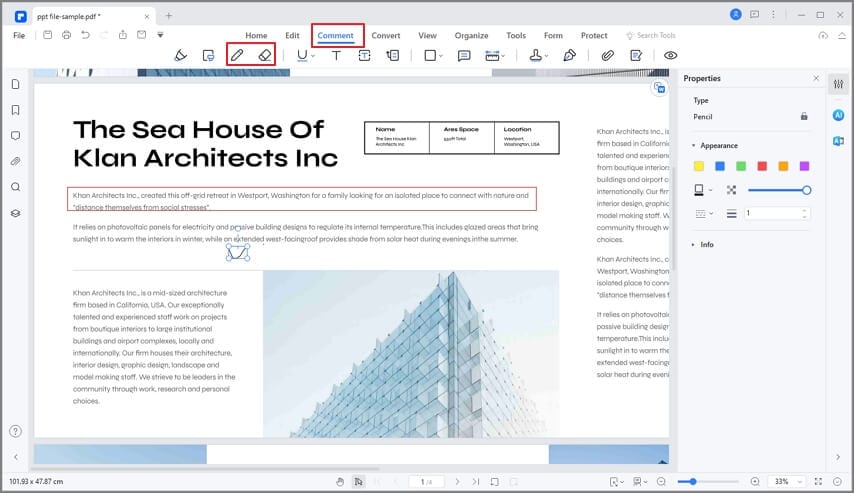

Wondershare PDFelement - Solution PDF Intégrale
5 481 435 personnes l'ont téléchargé.
Des fonctionnalités d'édition faciles à utiliser vous permettent de modifier et d'ajouter des textes sans effort.
Annoter les PDF avec un commentaire, une note, une surbrillance, un dessin, une signature manuscrite, etc.
Convertir le PDF en d'autres formats, notamment MS Office, Image, Texte, RTF, HTML, EPUB, etc, sans perte de qualité.
Combiner et diviser plusieurs fichiers PDF à la fois.
Comparer deux fichiers PDF pour trouver rapidement les différences entre ceux-ci.
Mesurer facilement la distance, le périmètre et la surface dans un PDF.
3ème Partie : Comment Écrire sur un Document PDF En Ligne ?
L'écriture sur un document PDF ne nécessite pas toujours que les utilisateurs téléchargent un éditeur de PDF. Bien que les éditeurs de PDF offrent des services simples et exquis pour gérer et modifier les PDF, il existe des solutions en ligne qui répondent aux besoins des utilisateurs. Si quelqu'un souhaite écrire sur un PDF sans télécharger de logiciel, il devrait envisager d'adopter Wondershare PDFelement Cloud.
Il s'agit d'une plate-forme très facile à utiliser et expressive qui permet de modifier rapidement des documents dans une structure en ligne. Pour utiliser la plateforme afin d'écrire sur un PDF, vous devez suivre les étapes expliquées ci-dessous.
1ère Étape : Ouvrez le site officiel de Wondershare PDFelement Cloud et tapez sur l'option " Accéder au Cloud " pour accéder à l'interface principale. Indiquez vos informations d'identification Wondershare pour accéder facilement à l'interface.
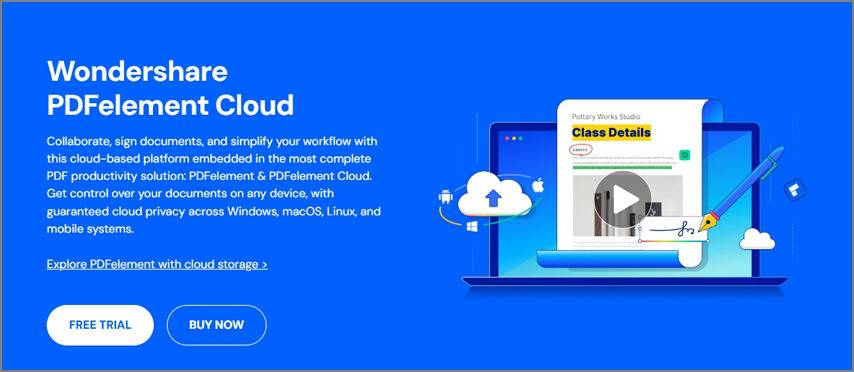
2ème Étape : Lorsque l'interface s'ouvre, appuyez sur l'option " Téléverser Fichiers " pour transférer le fichier PDF requis sur la plateforme.

3ème Étape : Une fois le fichier ouvert, cliquez sur la section "Commentaire" située dans le panneau droit de la fenêtre. Vous verrez une liste d'outils d'annotation en haut de l'écran. Vous pouvez ajouter du texte, utiliser l'outil de dessin ou d'autres outils d'annotation pour apporter des modifications importantes au PDF. Une fois cela fait, appuyez sur "Télécharger" pour enregistrer le fichier PDF modifié.
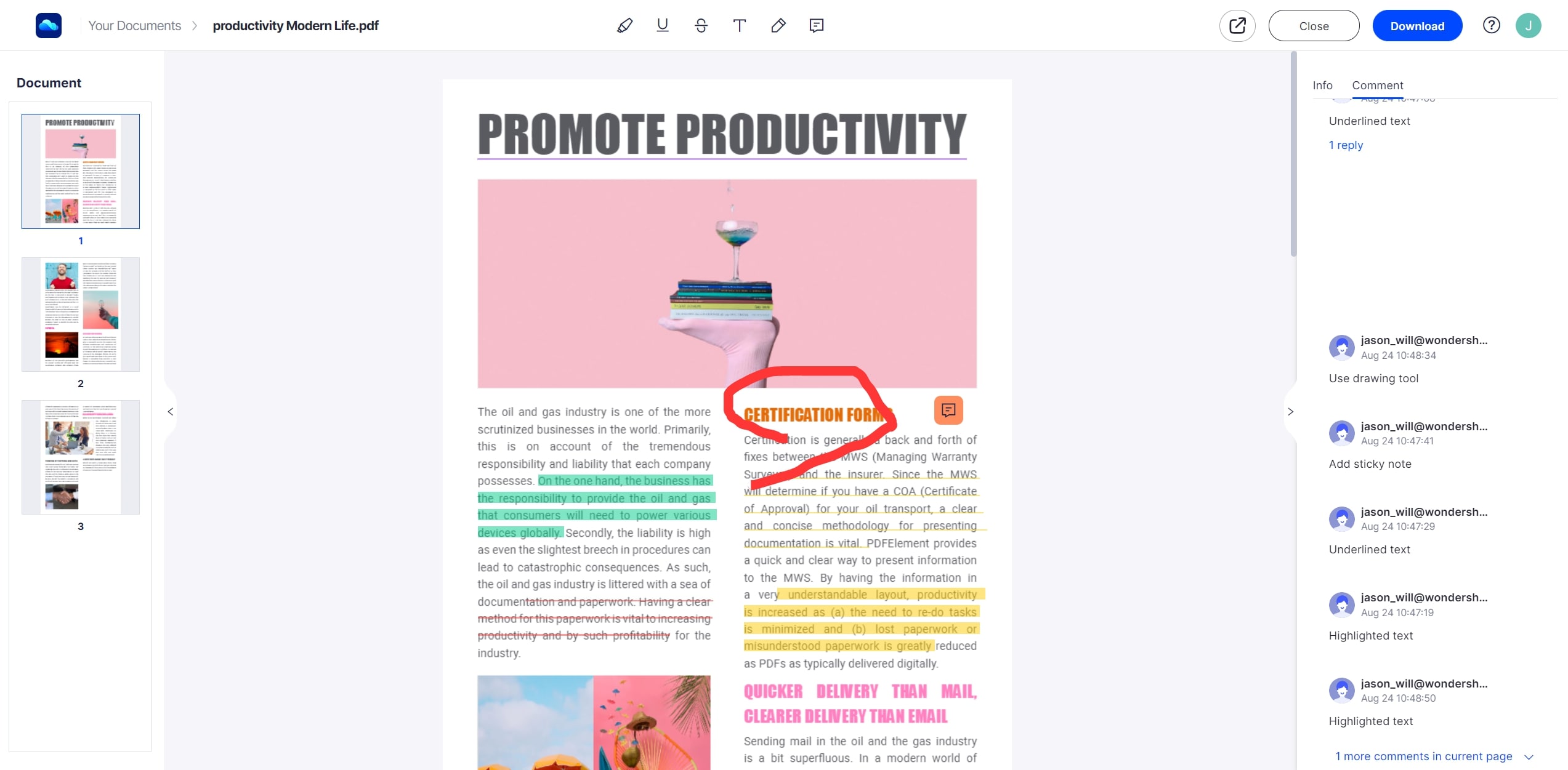
4ème Partie : Rédacteur PDF Hors Ligne VS Rédacteur PDF En Ligne
Plusieurs méthodes expliquent comment écrire sur des fichiers PDF avec succès. Ces méthodes impliquent l'utilisation de rédacteurs PDF en ligne et hors ligne. Cette partie de l'article vise à fournir aux utilisateurs une différence claire entre la rédaction d'un PDF sur un PC et sa rédaction en ligne.
Éditeur de PDF En Ligne |
Éditeur de PDF En Ligne |
| Peut être utilisé à l'aide de Navigateurs | La plateforme fonctionne en ligne ou hors ligne, quelle que soit sa connexion à l'Internet. |
| Aucune installation n'est requise | Les utilisateurs doivent au préalable installer l'outil avant de l'utiliser |
| Un logiciel très léger | Un logiciel puissant doté d'un grand nombre de fonctionnalités différentes |
| Il n'est pas conçu pour gérer des flux de travail volumineux. | Permet à ses utilisateurs de réaliser un grand nombre de tâches. |
| La confidentialité des fichiers est menacée lorsque l'utilisateur les télécharge ou les transmet sur la plateforme. | Les fichiers sont conservés en toute sécurité grâce à des dispositifs de sécurité robustes. |
5ème Partie : Le Meilleur Rédacteur de PDF - PDFelement
Il est très important de trouver le meilleur outil pour réécrire et modifier un fichier PDF. Avec un outil, il est facile pour les utilisateurs de prendre des mesures efficaces sur leur contenu développé. De nombreuses plateformes sont disponibles sur le marché pour répondre à ces besoins. Cependant, PDFelement est un éditeur de PDF hors ligne unique en son genre, qui présente certaines des meilleures fonctionnalités et outils actuels, permettant aux utilisateurs d'apporter des modifications importantes à leurs fichiers.
PDFelement offre une procédure sans effort pour écrire sur un PDF avec succès. Son approche unique de l'édition de fichiers en fait un choix impressionnant pour écrire sur un PDF. Toutefois, avant de choisir PDFelement comme solution idéale pour cette procédure, il est important de connaître les fonctionnalités qui en font le meilleur sur le marché.
PDFelement - Rédacteur de PDF Simple et Puissant
Démarrez avec la façon la plus simple d'écrire sur un fichier PDF avec PDFelement !
Modification Explicite des PDFs
Les utilisateurs ont la possibilité de modifier les fichiers PDF de la même manière qu'ils le font dans un document Word. Son interface simple permet de contrôler efficacement le texte, les images, les objets et le document complet à l'aide d'un ensemble d'outils complets. Les utilisateurs peuvent également numériser des PDF et les modifier en conséquence. En outre, ils peuvent apporter des modifications judicieuses à l'arrière-plan du fichier, à sa taille, à sa police et à d'autres détails.
Exécution Efficace de l'OCR
PDFelement est doté d'une fonction OCR, qui lui permet de modifier et d'extraire du texte à l'aide de cette technologie. Les utilisateurs se servent de la reconnaissance de texte sur des images ou des PDF numérisés afin d'en extraire du texte. Une fois extrait, le texte peut être modifié en conséquence.
Protéger et Sécuriser les PDFs
La protection des PDF est très importante dans les affaires officielles. Les utilisateurs peuvent utiliser le cryptage par mot de passe sur leurs fichiers PDF pour empêcher que le fichier soit exploité par d'autres utilisateurs. Il empêche l'accès aux fichiers par des utilisateurs illégaux et leur utilisation à des fins illégales. PDFelement permet également aux utilisateurs de censurer leurs informations.
Dans certains cas, il est nécessaire d'écrire sur un fichier PDF après sa création et son enregistrement. Ce format de fichier est utilisé dans tous les systèmes officiels pour son caractère inclusif et sa diversité. Cependant, il est nécessaire de trouver l'outil approprié qui explique comment écrire sur un document PDF. Cet article a fait le tour des différentes plateformes avec leurs détails et leur signification, permettant ainsi aux utilisateurs de trouver le meilleur itinéraire à cet effet.
 100% sûr | Sans publicité |
100% sûr | Sans publicité |



